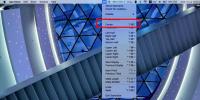Sissejuhatus AppleScripti
Apple pole kuulus oma platvormide sissetungimise võimaldamise pärast, mida valvatakse hoolikalt iOS keskkond on üks selline näide. Saate seda kohandada, kuid peate võtma teatud riskid, näiteks need, kes on sellega seotud jailbreaking. Mac OS X siiski on pisut erinev stsenaarium. Mac on keerukas Unixi versioon, mis töötab koos Apple'i võluritega. On olemas kohandatud toiminguid, mille abil saate oma Maci teha, mis muudaks nii suure osa teie tööst ühe nupuvajutusega tasuta. Selle saavutamiseks aitas Apple luua AppleScript tagasi 1993. aastal. Seal, kus nad lasevad kasutajatel Macis põhifunktsioone automatiseerida, kuni sisse on seatud teatud automatiseerituse tase. Kui soovite kohandada oma Maci kogemust põhiskriptide kaudu, saate teada, kuidas seda teha.

Pidage meeles, et saame teile tutvustada ainult Apple'i automatiseeritud skriptikeelt ja selle kasutamise juhiseid. Me ei saa teid selles asjatundjateks muuta. Seda peate hakkama saama iseseisvalt, kuid kui te seda teete, muutub teie arvutimaailm tõeliselt ja see pole üle hüpe, see muutub sõna otseses mõttes. Kujutage ette hulgaliselt ülesandeid, mida peate korduvalt tegema - kõigi operatsioonisüsteemide kannatused, mis on ühe hiireklõpsuga kadunud. Saate teha midagi alates töölaua ikoonide sortimisest kuni töötundide logimiseni, Excelis kirje tegemiseni ja selle saatmiseks e-postiga. Kõik ühe nupuvajutusega. See on jõud, mida peaksite kindlasti õppima.
Sissejuhatus
AppleScript, erinevalt keerulisest Objective C ja vähem keerulisest, kuid siiski mitte nii lihtsast Kiireon skriptikeel, mis töötleb tavalist inglise keelt. See protsess ei vaja programmeerimise magistrikraadi omandamist. Teil on vaja ainult aru saada, kuidas masinale juhiseid anda. Näiteks:
ütle rakendusele "Finder"
kuva dialoog "Tere maailm"
lõpp öelda

Süntaks
Kõigi programmeerimiste puhul on tava. See on öelda programmile, millal alustada, mida alustada, mida teha, kui see on alanud ja millal lõpetada. Nii saab stringi [käsk] [sihtmärgi tüüp] [sihtnimi] [toiming] [lõppkäsk]. See on liiga lihtsustatud esitus, kuid kui kirjutate koodi ja midagi läheb valesti, siis võib kindlalt eeldada, et koodil on üks või mitu ülaltoodud parameetrit puudu.
Või lihtsamalt öeldes on olemas käsk "blokeerida", milles "ütlete" rakendusele, mida te sellest soovite. Nagu ülaltoodud kood, käsib Finder leida dialoogi akna, mis sisaldab sõnu “Tere maailm” (või mis tahes sõna, mille otsustasite sellel proovida). Kui olete käsuga lõpetanud, kirjutate „end tell”. Nagu me ütlesime, on tegemist masinaga, nii et peate ütlema, kus see lõpeb, või keeldub see kompileerimast (kompileerimine on koodi muutmine käitatavaks).
Kompileerimine
Kui olete kirjutamise lõpetanud, vajutage kompileerima. Kui on mingeid süntaksivigu (enamasti kirjavigu), siis ütleb see teile, mis see viga on (oma võimaluste piires) ja kui viga pole, vormindatakse ja värvitakse teie kood automaatselt.

Jooksmine
Pärast kompileerimist vajutage run ja saategi tehtud. Sõltuvalt teie järelmeetmetest tehakse logikirje. Nagu allpool on toodud näites mõlema stsenaariumi kohta. „Tagasi” on teie sisestus masinasse. Kui teil on see mugav, võtkem see üks samm edasi ja kuulutage muutujad.


Muutujad
Kui olete programmeerimisega tuttav, isegi kosmeetilisel tasemel, siis olete tõenäoliselt tuttav ka muutujatega. Neile meist, kes pole tuttavad, on Muutujad lihtne meetod, mis aitab palju teavet kokku koondada ühte stringi, mida on lihtne manipuleerida. Kuidas seda tehakse, on riigiti erinev, kasutades AppleScripti, võite kasutada järgmist lähenemisviisi.
määrake variaExample väärtuseks "Tere maailm"
ütle rakendusele "Finder"
kuva dialoog varExample
lõpp öelda

Siin “varExample” on nimi, mille me oma deklareeritud muutujale andsime. Nüüd, kui peame selle skripti abil uuesti Hello Worldi printima, peame helistama ainult varExample ja me ei pea kogu seda koodi uuesti kirjutama. Muutujale saab määrata ükskõik millise keeruka või muul viisil saadud koodi tulemuse ja vajadusel helistada. Nagu näete, andis ülaltoodud koodi kompileerimine samad tulemused, mis selle ees. Uued sõnad „seatud” ja „kuni” tähendavad, et me määrame põhimõtteliselt väärtusi seatud [see] kuni “[See]”. See on nii otse edasi. Kogenud programmeerijad mõistavad, et muutujat “type” pole vaja kuulutada, kuna AppleScript saab seda iseseisvalt hallata. Pidage meeles, et muutujate nimedes ei tohi olla tühikuid, vastasel juhul peab kompilaator seda käsuks.
Samuti, kui kirjutate midagi pärast kahekordset sidekriipsu / kriipsu “-”, loeb kompilaator selle märkuseks ja ignoreerib seda. See on kasulik, sest siis saate endale märkmeid teha, mida teete. Teil on neid vaja, kui teie kood muutub keerukaks.
Võite katsetada muutujatega, nagu soovite, siin on näide, mille abil saate kopeerida kleepimist (või soovi korral ise proovida).
- numbrilised / täisarvud muutujad. seadkeFirstNumber väärtusele 1. seadke theSecondNumber väärtusele 2
- erinevad operatsioonid. seadke vastus väärtusele (esimene number + teisenumber) seadke vastus väärtusele (vastus + 1)
- Stringmuutujad. seadke String väärtusele "3 + 2 + 1 ="
- ekraanil kuvatav dialoog. ütle rakendusele "Finder"
kuvatakse dialoogiriba ja vastus
lõpp öelda

See kood ei saavuta muud kui mõned väljamõeldud ekraanid ja kõige elementaarsem aritmeetika, see on lihtsalt näide, mis aitab illustreerida asju, mida saate sellega saavutada.
Sõnaraamat
Kõik ülaltoodu on mõeldud ainult keskkonnaga tutvumiseks. Kui olete selle teinud, jõuame raskesse ossa. See on sõnaraamatutega tutvumine. AppleScriptis on rida käske, mis kehtivad OS X-i mis tahes programmi või üksuse kohta, kuid iga rakenduse arendajad peavad oma rakendustele lisama täieliku AppleScripti toe. Selleks kirjutavad nad lihtsad käsiraamatud selle kohta, kuidas saate nende rakendustega suhelda. Neid käsiraamatuid nimetatakse sõnaraamatuteks. Minema Toimik siis Ava sõnaraamat. Siin näete kõigi installitud rakenduste loendit (välja arvatud kõik Windowsi rakendused, mis läbivad ümbrised), mis toetavad AppleScripti. Klõpsake suvalisel rakendusel ja näete kohandamiskäskude loendit ning nende kasutamise viise. Kavatseme näitena avada Evernote. Näete kõiki käske, mida see toetab.


AppleScripti redigeerija kohandamine
Kui vaatate failimenüüst jaotist „AppleScripti redaktor” ja klõpsate valikul Eelistused, leiate oma Apple Scripti kohandatava loendi kõigist võimalikest värvidest ja vormingutest. Vormindamine on lihtsalt FYI, tegeliku skriptimise jaoks pole see oluline.

Järeldus
Kasutajate liigse koormamise vältimiseks lõpetame selle juhise siin, nii et saate tööriistaga tuttavaks saada ja mõne valikuga ringi liikuda. Jätkake tagasipöördumist, sest varsti anname teile järgmise sammu kohandatud skriptide loomiseks. Andke meile kommentaarides teada, kuidas teie kogemus läks.
otsing
Viimased Postitused
Kuidas vaadata VLC-mängijat makros-pildirežiimis
Pilt-pildis režiim on kiiresti muutumas asjaks. YouTube'is ja Chrom...
Kuidas vaadata rakenduse kõiki kiirklahve MacOS-is
Rakenduse kiirklahvid muudavad selle kasutamise hõlpsaks. Paljud ra...
Ekraaniväliste rakenduste parandamine macOS-is
Mitme monitori seadistamine on aastate jooksul jõudnud kaugele. Kas...